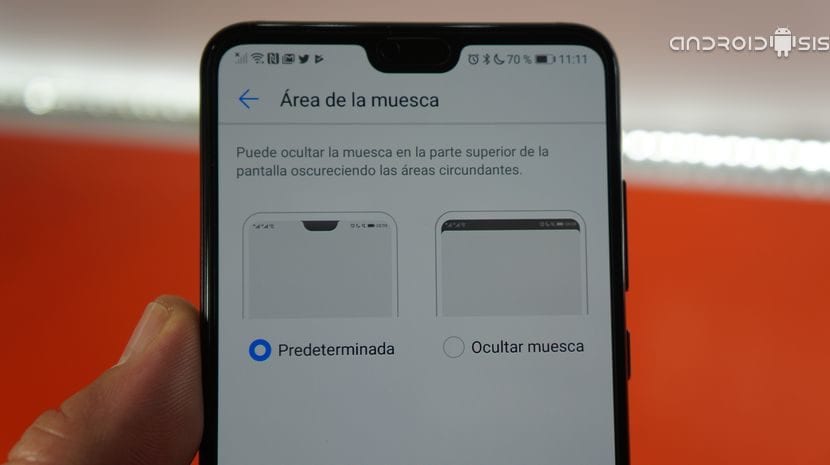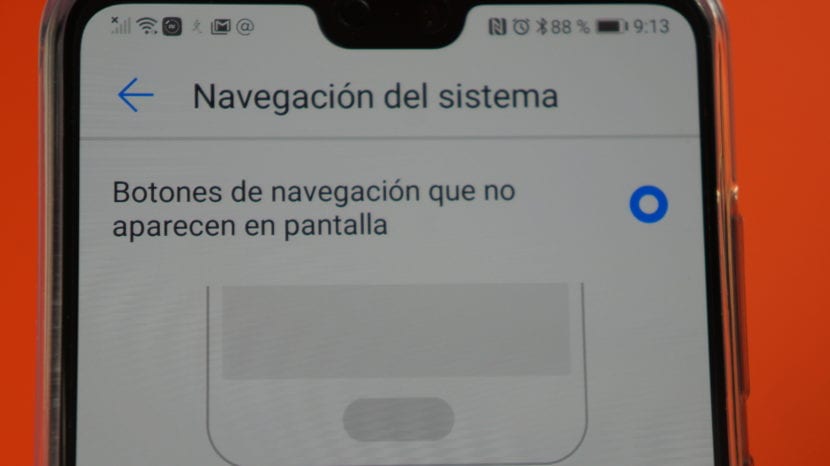Kui olete ühe Huawei nutitelefoni kasutaja, siis see seeria trikke Huawei P20 PRO jaoks need meeldivad teile kindlasti, kuna kavatsete oma terminalist maksimumi võtta.
Ja see on see, kuigi Kõik see, mida ma teile allpool ütlen, on Huawei P20, P20 Pro ja Huawei Mate 10 seadetes tavapäranePaljud kasutajad ei tea Huawei kohandamiskihi tohutut potentsiaali ja erifunktsioone, mis on peidetud nende suurepäraste kõrgekvaliteediliste Android-terminalide seadetes.
Parimad trikid Huawei P20 Pro jaoks. (Kehtib P20 ja Mate 10 jaoks)
Kasutage oma sõrmenukke maksimaalselt
Huawei P20 Pro seadetest, täpsemalt valiku Nutikas abi leiame seadistuse, mille nime all Kontrollliigutused Need võimaldavad meil teha kõige argisemaid toiminguid ainult sõrmenukkide abil.
Seega, kui ma näitan teile lisatud videos, mis mul selle postituse alguses alles on, soovitan teil pilk peale visata, leiame funktsioonid, mida saab kontrollida meie sõrmenukkidega nagu need, mida kirjeldan allpool:
- Käivitage rakendused kiiresti näiteks kaamera avamine mis tahes ekraanilt, joonistades lihtsalt sõrmega tähe «C», Google Chrome'i brauserisse sisenemiseks «E», muusikarakenduse avamiseks «M» ja avamiseks «W» ilmarakendus.
- Tehke ekraanipilte: Ekraanipildi tegemiseks kõigest ekraanil nähtavast peame puudutama ainult kaks korda sõrmenukkidega, et teha ainult üks puudutus, millele järgneb käik, mille soovime teha lõigatud või tasuta ekraanipildina. Veebilehe, WhatsAppi vestluse, telegrammi, Messengeri või mis tahes kiirsuhtlusrakenduse või seda võimaldava rakenduse pikliku ekraanipildi tegemiseks joonistage lihtsalt meie sõrmenukkidega täht "S".
- Sisestage jagatud ekraan: Jagatud ekraanile sisenemiseks piisab ainult jagatud ekraaniga ühilduvas rakenduses viibimisest ja meie sõrmenukkide abil meie Androidi ekraani küljelt küljele horisontaalse joone tõmbamiseks.
Kas teile ei meeldi Notch? Noh, peitke see seadete eest
Kui teile ei meeldi uute Huawei terminalide, nagu P20 või P20 Pro, sälk, pole see teie jaoks ettekääne, et mitte osta seda, mis on minu jaoks täna parim Androidi terminal, Huawei P20 Pro, ja see on see, et sama seadetest kuvatakse ekraani jaotises a valik nimega Sälk, mille abil saate valida, kas Sälku kuvatakse või peidetakse pärast horisontaalset riba, mis ületab ekraani küljelt küljele, jättes klemmile sälguga sama suuruse või paksusega ülemise raami, varjates seda täielikult.
Terminali kogu ekraani kasutamiseks peidake ekraanil olevad nupud
Huawei seadetest leiame süsteemivalikust jaotise nimega süsteeminavigatsioon, milles saame peita kõik ekraanil olevad nupud ja kasuta viipedega esiküljel asuvat sõrmejäljelugejat selleks, et meie käes oleks tõesti terve ekraan.
Seega toimib lugeja kerge puudutusega tagasi-nupp, püsiva puudutusega aga kodu-nupp ja libiseva puudutusega kas paremale või vasakule toimib see mitme ülesande või hiljutiste rakendustena. Google'i assistendi helistamiseks piisab, kui libistate ülespoole libistades sõrmejäljelugejast väljapoole jäävaid külgi.
Kaamera sätted fotode tegemiseks kiirusel 40 mpx
Kaamera seadete põhjal, nagu ma teile selle video alguses näitan, mille ma selle postituse algusesse jätsin, võime peamiste parameetritega sel viisil manipuleerimiseks sisestada iga režiimi kõik seaded. Nii saame fotorežiimist sisestada kaamera seaded ja Valige foto ja eraldusvõime kohta ei rohkem ega vähem kui 40 mpx mis pakub meile selle Huawei P20 Pro peakaamerat.
40 mpx aktiveerimisel võidavad meie fotod fotorežiimis siiski palju Kaotame 5x optilise suumi, mida pakub Huawei P20 Pro Leica kaamera, pildistades kiirusega 10 mpx. See ei mõjuta üldse muid režiime, näiteks sensatsioonilist portreerežiimi, mis jätkab tähelepanuväärsete fotode jäädvustamist hägusa taustaga 10 mpx kvaliteediga.
Kõiki neid nippe ja rohkem näpunäiteid saate palju lihtsamalt ja visuaalsemalt näha videost, mille olen teile selle postituse alguses jätnud, seega soovitan teil see hea vaadata.
Lõpetuseks jätan teile video täielikust videoarvustusest, mille tegin mõni aeg tagasi Huawei P2o Pro-le: